중요한 사항을 메모하면 수행해야 할 작업이나 활동을 기억하는 데 도움이 되므로 시간을 많이 절약할 수 있지만 나중에 찾기가 어렵습니다. 이러한 이유로 디지털 스티커 메모가 유용합니다. Linux 사용자인 경우 기본적으로 스티커 메모를 위한 내장 도구가 없기 때문에 아이디어와 할 일 목록을 작성할 수 있는 도구가 거의 없습니다. Linux Mint 21에서 디지털 스티커 메모를 얻으려면 이 가이드를 더 읽으십시오.
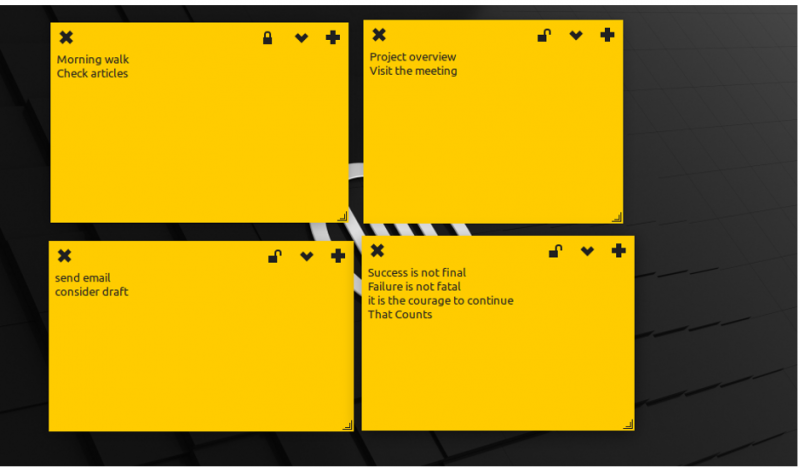
Linux Mint 21용 최고의 스티커 메모 앱
Linux Mint 21에서 스티커 메모 응용 프로그램을 찾고 있다면 다음이 최선의 선택입니다.
1: 엑스패드
Linux에서 사용하기 쉬운 스티커 메모 앱이며 서식 옵션도 있습니다. 메모의 특정 색상을 선택할 수도 있습니다. 이 앱은 데스크탑에 전자 버전의 노트를 붙입니다.
Xpad의 주요 기능
- 간단한 인터페이스를 가진 무료 응용 프로그램입니다
- 텍스트 커스터마이징 가능
- 그것은 다중 창을 지원합니다
Xpad는 Linux Mint의 기본 패키지 관리자에서 설치할 수 있습니다.
$ 스도 적절한 설치하다 엑스패드

설치가 완료되면 GUI 또는 명령줄에서 시작하고 명령줄에서 시작하려면 다음을 실행합니다.
$ 엑스패드
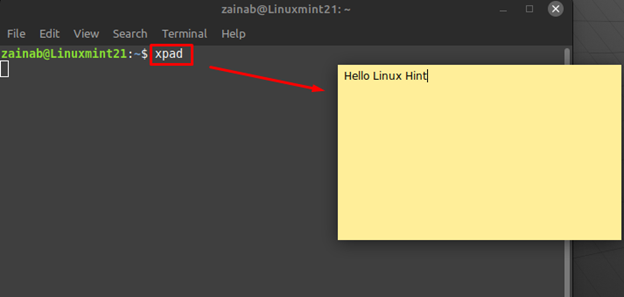
앞으로 Xpad를 사용하지 않으려면 다음 명령을 통해 간단히 제거하십시오.
$ 스도 적절한 제거 --자동 제거 엑스패드
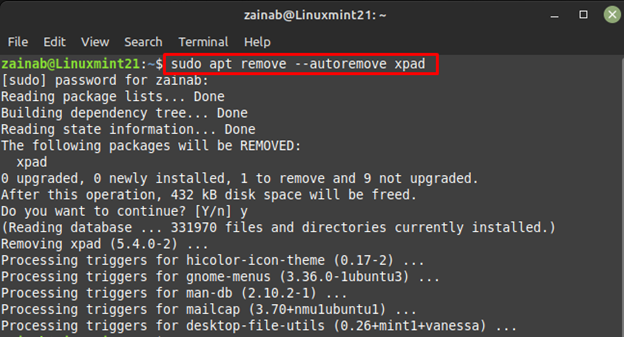
2: 노트
Knotes는 Linux 운영 체제를 위한 뛰어난 스티커 메모 앱입니다. 끌어서 놓기 기능이 있으며 배경색을 구성할 수 있으며 글꼴을 변경할 수도 있습니다.
Knotes의 주요 기능
- 메모를 자동으로 저장
- 텍스트를 발음하고 맞춤법 검사를 지원합니다.
- 자동 삽입 날짜 및 시간
- 사용자 지정 글꼴 스타일 및 배경색 옵션
아래 명령을 실행하여 이 애플리케이션을 얻을 수 있습니다.
$ 스도 적절한 설치하다 매듭
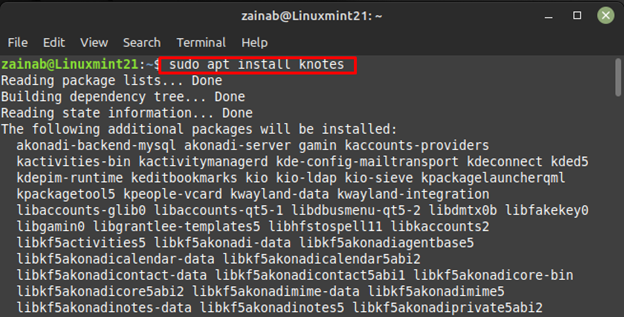
설치가 완료되면 메모를 시작하십시오.
$ 매듭

응용 프로그램은 Apt 패키지의 명령줄을 통해 설치되므로 Apt를 사용하여 제거하십시오.
$ 스도 적절한 제거 --자동 제거 매듭
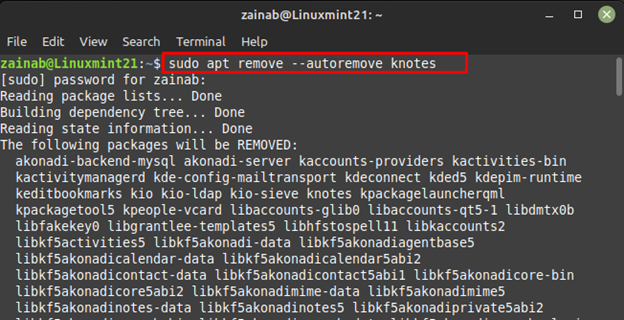
3: 표시 스티커 메모
Linux 운영 체제를 위한 또 다른 최고의 앱은 Indicator 스티커 메모입니다. 메모를 빠르게 작성하고 범주를 설정하며 필요한 모든 서식을 지정합니다. 데스크탑에서 노트의 위치를 변경할 수도 있습니다.
표시 스티커 메모의 주요 기능
- 이모티콘을 삽입할 수 있습니다.
- 색상 설정 수정
- 멀티 윈도우를 지원합니다
- 프라이버시를 유지하기 위해 메모를 잠글 수 있습니다.
- 글꼴을 사용자 정의할 수 있습니다.
설치 프로세스를 시작하기 전에 시스템을 업데이트하고 다음 명령을 통해 표시기 스티커 메모를 설치하십시오.
$ 스도 적절한 설치하다 지시자-stickynotes
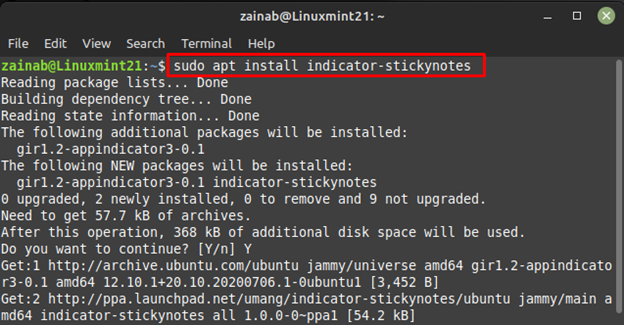
설치가 완료되면 명령줄을 통해 시스템에서 이 메모 응용 프로그램을 실행합니다.
$ 지시자-stickynotes
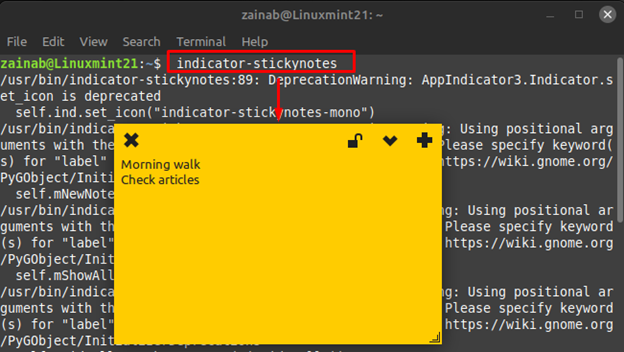
터미널에서 다음 명령을 실행하여 설치된 스티커 메모 앱을 제거합니다.
$ 스도 적절한 제거 --자동 제거 지시자-stickynotes
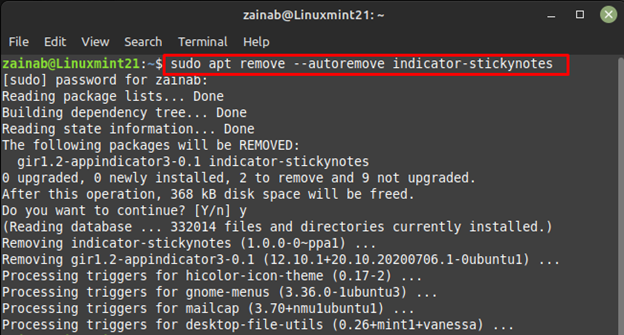
결론
스티커 메모는 메모 작성의 기본 형식이며 작업, 이벤트 및 할 일 목록을 보다 효율적으로 삭제하는 데 사용할 수 있습니다. Linux Mint 21에서 사용할 수 있는 최고의 스티커 메모 도구 중 일부를 나열했습니다. Linux Mint 21의 기본 리포지토리에서 이러한 도구를 다운로드하고 더 적합한 도구를 사용할 수 있습니다.